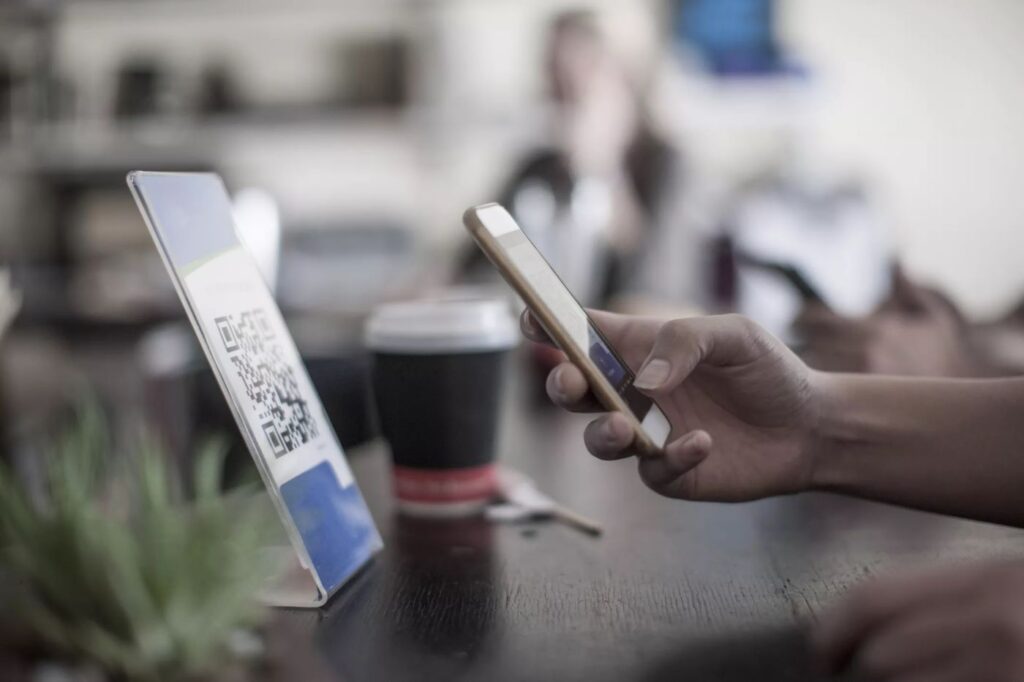Tirar fotos com qualidade de estúdio costumava exigir uma câmera DSLR de última geração, um fotógrafo treinado e um estúdio. Não mais. Graças aos recursos Modo de retrato e Iluminação de retrato em alguns modelos de iPhone, você pode capturar fotos lindas e dramáticas usando apenas o telefone em seu bolso.
O modo retrato requer um iPhone 7 Plus ou mais recente.
O que são o modo de retrato e a iluminação de retrato e como funcionam?

Modo Retrato e Iluminação Retrato são recursos de fotos do iPhone 7 Plus, iPhone 8 Plus e iPhone X nos quais o assunto da foto está em foco no primeiro plano e o fundo está desfocado. Embora os recursos estejam relacionados, eles não são a mesma coisa.
- O modo de retrato torna o fundo desfocado enquanto o assunto da foto está em foco no primeiro plano.
- A iluminação de retrato tira imagens no modo retrato e aplica efeitos de iluminação estilo estúdio.
Todos os modelos de iPhone que oferecem suporte a esses recursos – iPhone 7 Plus, iPhone 8 Plus e iPhone X – têm duas lentes embutidas na câmera na parte traseira do telefone. A primeira é uma lente telefoto que enquadra o objeto da foto. A segunda lente grande angular mede a diferença de distância entre o que é “visto” através dela e o que é “visto” através da lente telefoto.
Ao medir a distância, o software cria um “mapa de profundidade”. Depois que a profundidade é mapeada, o telefone pode desfocar o fundo enquanto deixa o primeiro plano em foco para criar as fotos no modo retrato.
Como usar o modo retrato no iPhone 7 Plus, iPhone 8 Plus e iPhone X
Para tirar fotos usando o modo retrato no iPhone 7 Plus, iPhone 8 Plus ou iPhone X, siga estas etapas:
- Mova-se dentro de até 2,5 metros do motivo da foto.
- Toque no aplicativo Câmera para abri-lo.
- Deslize a barra na parte inferior para Retrato .
- Com Retrato selecionado, o aplicativo irá sugerir como capturar a melhor imagem, como se aproximar ou se afastar e ligar o flash.
- O aplicativo deve detectar automaticamente uma pessoa ou rosto (se eles estiverem na imagem). Molduras brancas do visor aparecem na imagem ao redor delas automaticamente.
- Quando as molduras do visor ficarem amarelas, tire a imagem tocando no botão da câmera na tela ou clicando no botão de diminuir o volume.
Você pode aplicar filtros à imagem antes de tirá-la. Toque nos três círculos interligados para revelá-los. Toque em diferentes filtros para ver como ficarão.
Como usar a iluminação de retrato no iPhone 8 Plus e iPhone X
Se você tem um iPhone 8 Plus ou iPhone X, pode adicionar efeitos de iluminação de retrato de qualidade profissional às suas imagens. Todas as etapas para tirar a foto são iguais, exceto para a roda de opções de iluminação na parte inferior da tela.
Passe pelos cubos de opções de iluminação para ver como eles vão alterar a imagem resultante. As opções são:
- Luz natural: a configuração padrão.
- Studio Light: ilumina as características faciais.
- Contour Light: aumenta o drama de uma imagem adicionando luz direcional.
- Luz do palco: coloca o objeto da foto em um holofote.
- Stage Mono: O mesmo que a luz do palco, mas em preto e branco em vez de colorido.
Depois de selecionar uma opção de iluminação, tire a foto.
Você pode ajustar esses efeitos. Toque na tela para que o contorno do visor apareça e deslize lentamente para cima e para baixo para mover o controle deslizante de luz. As alterações aparecem na tela em tempo real.
Como tirar selfies com o Portrait Lightning no iPhone X
Para manter seu jogo de selfies forte com um iPhone X, aplique a iluminação de retrato em suas fotos. Você deve ter a câmera frontal ativada.
Selecione Retrato na barra inferior e escolha sua opção de iluminação preferida.
Clique para diminuir o volume para tirar a foto (tocar no botão na tela também funciona, mas diminuir o volume é mais fácil e menos provável de colocar acidentalmente sua mão na foto).
Removendo o modo retrato de suas fotos
Depois de tirar fotos no Modo Retrato, você pode remover os recursos de Retrato no aplicativo Fotos tocando em Editar e em Retrato.
Se você mudar de ideia e quiser adicionar o modo Retrato novamente, apenas repita as etapas acima e certifique-se de que o Retrato esteja amarelo ao tocar nele. Essa conversão bidirecional é possível porque o aplicativo Fotos usa edição não destrutiva.
Alterando a iluminação de retratos em suas fotos
- Você também pode alterar a seleção de Iluminação de retrato em fotos tiradas no iPhone X depois de tirá-las. Basta editar a foto no aplicativo Fotos deslizando a roda de abertura de iluminação para uma que melhor atenda às suas preferências.